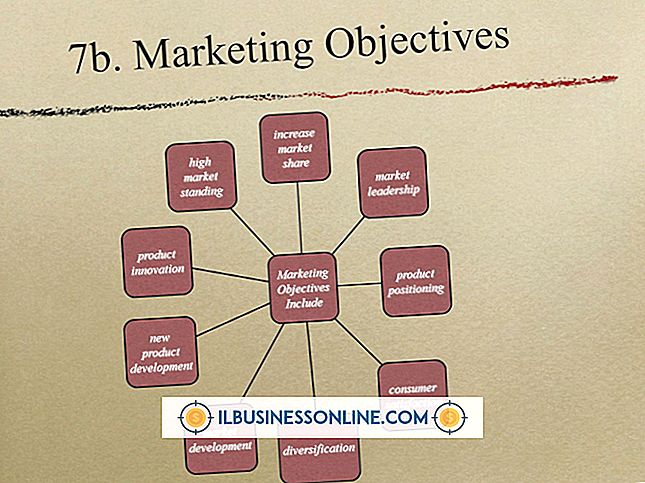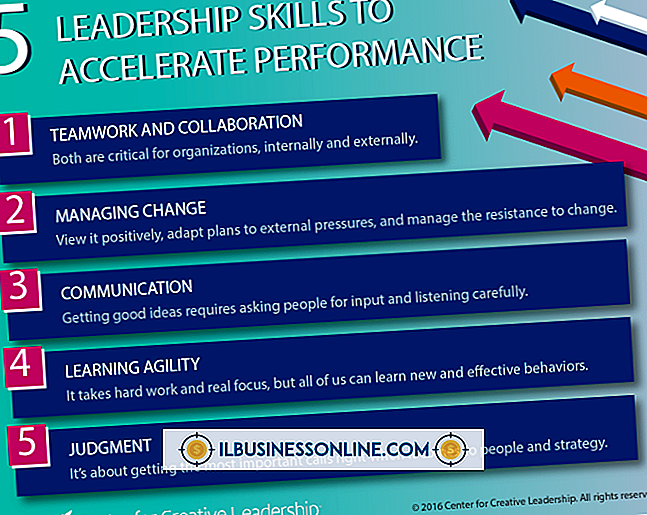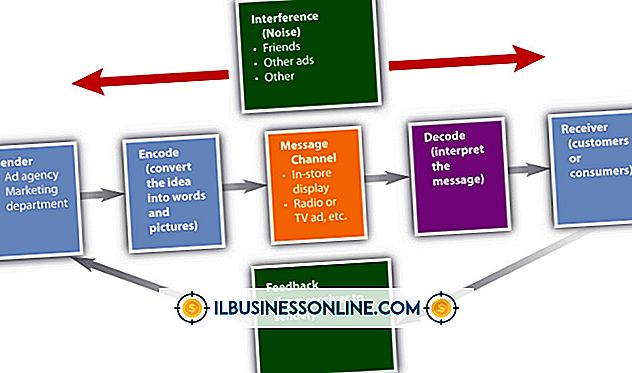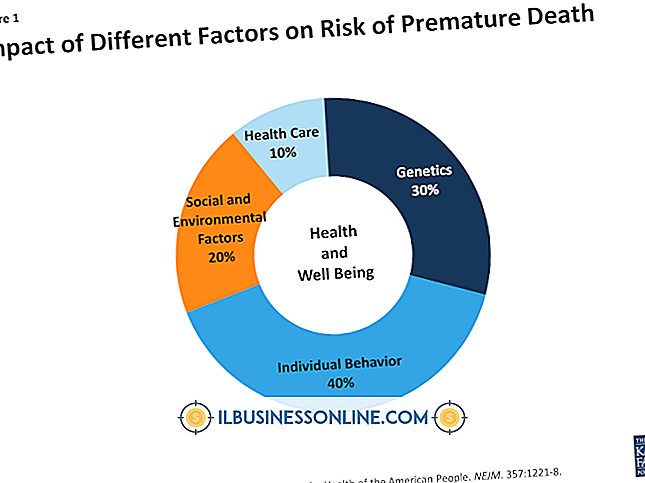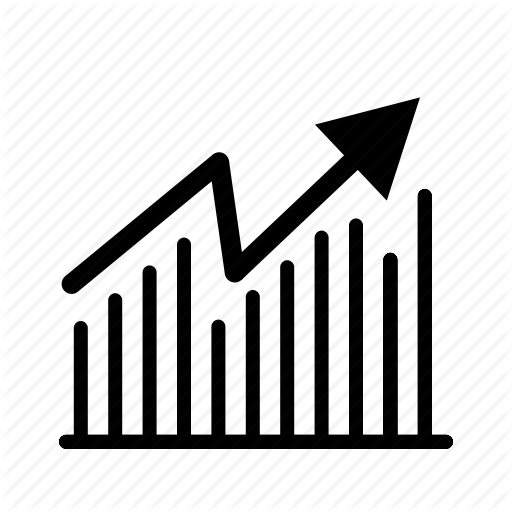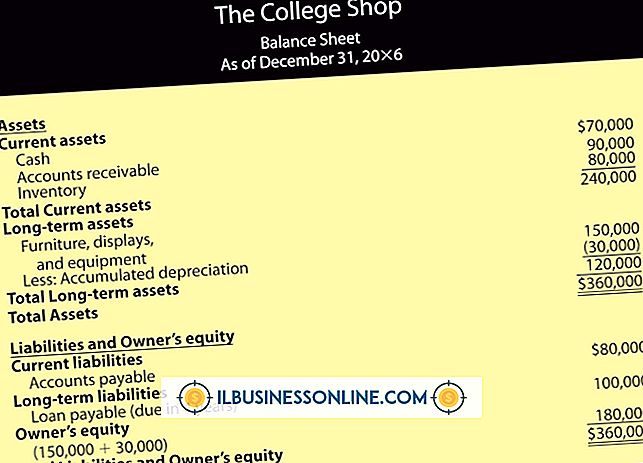Så här tittar du på en MKV-fil

En förkortning av Matroska Video, MKV är ett digitalt videofilformat som stöder olika typer av ljud och video codecs. Multimediakontainern används också vanligtvis av anime-fan-subbing-gemenskapen eftersom den stöder stängd textning. Om du har en MKV-video kan du spela den i Windows Media Player när den är utrustad med ett Matroska DirectShow-filter (t.ex. CCCP, Haali Media Splitter). De fria plugin-uppsättningarna möjliggör kompatibilitet för det digitala videofilformatet i den ursprungliga Microsoft-applikationen. Du kan också titta på din MKV-video i ett tredjepartsprogram som Media Player Classic och VLC. Till skillnad från Windows Media Player har både Media Player Classic och VLC en inbyggd förmåga att strömma MKV-videor.
Windows mediaspelare
1.
Hämta och installera ett Matroska DirectShow-filter. Hämta uppsättningen plugin-program direkt från mjukvaruutvecklarens webbplats (se Resurser).
2.
Starta Windows Media Player; programmet öppnas i "Bibliotek" -vyn. Klicka på fliken "Arkiv" på huvudverktygsfältet och välj "Öppna".
3.
Bläddra efter MKV-videon i fönstret för filval. Markera objektet och klicka på "Öppna". Media laddas i ett separat "Nu spelar" -fönster.
4.
Klicka på "Spela för att titta på MKV-videon och använd kommandon på kontrollfältet. Klicka på" Paus "-knappen för att stoppa uppspelningen och klicka på" Spela "för att återuppta uppspelningen. Håll knappen" Hoppa framåt "intryckt för att spola framåt filmen och knappen "Hoppa bakåt" för att spola tillbaka filmen. Klicka på en specifik punkt i klipptidslinjen för att komma åt en viss bildram.
5.
Dra markören på högtalarens slidbar för att hantera ljudspårens volym.
6.
Klicka på knappen "Visa i helskärm" för att expandera visningsdimensionerna i fönstret "Nu spelar". Tryck på "Esc" för att återställa de ursprungliga visningsdimensionerna.
7.
Klicka på "Stop" -knappen på kontrollfältet för att avsluta uppspelningen av MKV-videon. Välj fliken "Gå till bibliotek" för att återgå till "Bibliotek" -vyn.
8.
Klicka på fliken "Arkiv" på huvudverktygsfältet och välj "Avsluta" för att stänga av Windows Media Player.
Media Player Classic
1.
Hämta och installera Media Player Classic. Hämta mediespelaren från programkatalogens webbplats (se Resurser).
2.
Starta Media Player Classic. Gå till fliken "Arkiv" på huvudverktygsfältet och välj "Snabb öppen fil ..."
3.
Bläddra efter MKV-videon i fönstret för filval. Markera objektet och klicka på "Öppna". Media strömmar i Media Player Classic.
4.
Klicka på "Spela för att titta på MKV-videon och använd kommandon på kontrollfältet. Klicka på" Paus "-knappen för att stoppa uppspelningen och klicka på" Spela "-knappen för att återuppta uppspelningen. Klicka på knappen" Hoppa över "för att hoppa till den första ramen av bildmaterial och klicka på "Hoppa framåt" -knappen för att hoppa till den sista bildrutan. Klicka på knappen "Öka hastighet" för att påskynda uppspelningen och knappen "Minska hastighet" för att sakta ner uppspelningen. Dra uppspelningshuvudet på klipptidslinjen till få tillgång till en viss bildram.
5.
Tryck på "Alt-Retur" för att utöka Media Player Classic visningsdimensioner. Tryck på "Esc" för att återställa de ursprungliga visningsdimensionerna.
6.
Flytta markören på högtalarens slidbar för att hantera ljudspårens volym.
7.
Klicka på "Stop" -knappen på kontrollfältet för att avsluta uppspelningen av MKV-videon.
8.
Klicka på fliken "Arkiv" på huvudverktygsfältet och välj "Avsluta" för att stänga av Media Player Classic.
VLC
1.
Hämta och installera VLC. Hämta mediespelaren direkt från mjukvaruutvecklarens webbplats (se Resurser).
2.
Starta VLC. Klicka på fliken Media på huvudverktygsfältet och välj "Öppna fil ..."
3.
Bläddra efter MKV-videon i fönstret för filval. Markera objektet och klicka på "Öppna". Videoströmmarna i VLC.
4.
Klicka på "Spela för att titta på MKV-videon och använd kommandon på kontrollfältet. Klicka på" Paus "-knappen för att stoppa uppspelningen och klicka på" Spela "för att återuppta uppspelningen. Klicka på" Hoppa över "-knappen för att hoppa till den första bilden av footage och klicka på "Hoppa framåt" -knappen för att hoppa till sista bildramen. Dra uppspelningshuvudet på klipptidslinjen för att komma åt en viss bildram.
5.
Klicka på knappen "Full-Screen" för att expandera VLCs visningsdimensioner. Tryck på "Esc" för att återställa de ursprungliga visningsdimensionerna.
6.
Flytta nivåerna på högtalarens slidbar för att hantera ljudspårens volym.
7.
Klicka på "Stop" -knappen på kontrollfältet för att avsluta uppspelningen av MKV-videon.
8.
Klicka på fliken Media på huvudverktygsfältet och välj "Avsluta" för att stänga av VLC.
Tips
- Om du är Mac-användare kan du titta på MKV-videoklipp i QuickTime när du kompletterar Apple Media Player med den frie Perian-komponenten. Om du är intresserad av att använda ett alternativ från tredje part till det inhemska programmet kan du hämta och installera Mac-versionen av VLC.